😽
Zennの記事をmacOS環境のVSCodeで書き、(既存記事も含め)GitHubで管理する
タイトルの通りの環境を整えるためにやったことを記録しておく @ 2023-02-19
基本的には、世の中にある記事の集約です。
TL;DR
- zenn の設定と export 機能で記事の管理を GitHub に移せる
- Zenn CLI を setup する
- VSCode に ZennEditor と Presto Image を入れて編集環境を手軽にする
記事管理の GitHub 化
リポジトリの作成と連携
まず最初に、GitHub のリポジトリを作成し、Zenn と連携する。
公式の記事があるのでそちらを参照
既存記事の追加
repo 作成完了後、記事を export してリポジトリに追加する
ダウンロードした記事を、それぞれ同名のディレクトリに配置する
現状、Slug を任意に変更することはできないので、そのままの名前で置いて、push する
以上で、記事の GitHub 移行は完了。
以後は GitHub の main ブランチに published 設定で push すれば記事が反映される。
Zenn CLI のインストール
ほぼこの通り
一応 zenn-cli を repo で使うように、package に追加して Push しておく。
VSCode 環境のセットアップ
VSCode の Install はここでは割愛
VSCode の workspace を作る
メニューから File > Save Workspace As.. を選び、*.code-workspace として.vscodeディレクトリに保存する
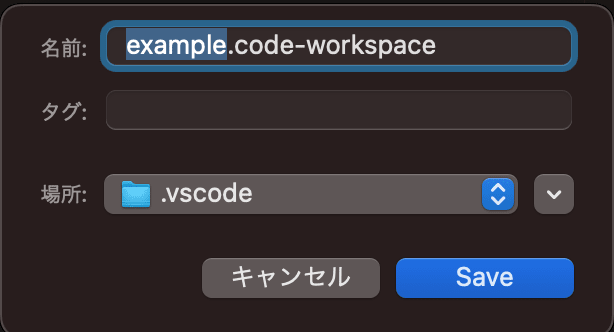
Paste Image のインストールと設定
画像の貼り付けが楽になるので、Paste Image を入れる
設定はこの記事を参考にしつつ、
自分の workspace の環境に合わせて code-workspace を以下のように修正した
{
"folders": [
{
"path": ".."
}
],
"settings": {
"pasteImage.defaultName": "YYYYMMDDHHmmss",
"pasteImage.basePath": "${projectRoot}",
"pasteImage.path": "${projectRoot}/images/${currentFileNameWithoutExt}",
"pasteImage.prefix": "/",
"pasteImage.showFilePathConfirmInputBox": true,
"pasteImage.filePathConfirmInputBoxMode": "onlyName"
}
}
Zenn Editor のインストール
Zenn Editor の作者の方の記事
これを入れて記事を作成すると、適当な slug をつけて生成されるので適当に rename して作る
(このあたりは柔軟になるといいなという気持ち)
以上で、Push すると出来上がり。
Discussion